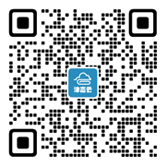企业邮箱 在mac mail上POP3/IMAP协议设置方法?
时间:2019-12-16浏览次数:6197
企业邮箱 在mac mail上POP3/IMAP协议设置方法?
(一)打开MAIL客户端,填写帐号信息.
(二)点击邮件-偏好设置

点击如下页面下面的+号--选择添加其他帐号


添加"邮件"帐号

输入用户名密码:
:
点创建后选择要添加的类型POP或者是IMAP.这里以IMAP为例,如下图:
点击下一步.会提醒你是否选择手工配置,可忽略,再点一次下一步即可.

以上二部信息,需要填写的信息可参考图片所示信息,或者填写如下信息.
收信服务器信息:
![]() 密码:您的域密码,也是您的邮箱密码
密码:您的域密码,也是您的邮箱密码
发送服务器:
以上所有信息填写完成后,点击创建即可完成帐号的配置.
检查发送服务器配置:
若帐号多的情况下,找到刚刚配置的帐号对应的SMTP服务器,鉴定里面输入用户名密码--点击好保存即.
以上所有的配置完成后,为了更好的使用体验,建议可以重启一下MAC MAIL.即可进行邮件的收发使用.



上一篇:企业邮箱 在mac outlook上POP3/IMAP协议设置方法? [2019-12-16]
下一篇:企业邮箱 在Foxmail 7.0上POP3/IMAP协议设置方法 [2019-12-16]
下一篇:企业邮箱 在Foxmail 7.0上POP3/IMAP协议设置方法 [2019-12-16]